- Mwandishi Abigail Brown [email protected].
- Public 2023-12-17 07:02.
- Mwisho uliobadilishwa 2025-01-24 12:25.
Vipendwa vya Internet Explorer ni muhimu sana ikiwa ungependa kutembelea tena tovuti sawa. Hifadhi kipendwa/alamisho kwenye kivinjari na uirejeshe wakati wowote unapotaka kufikia tovuti hiyo tena papo hapo.
Kuna vipengele kadhaa vya kudhibiti vipendwa. Unaweza kuunda moja na kuhariri iliyopo, na pia kupanga vipendwa katika kategoria zinazojulikana, kusafirisha ili uweze kufikia vipendwa kwenye kompyuta mpya, kuvifuta na zaidi.
Microsoft haitumii tena Internet Explorer na inapendekeza usasishe hadi kivinjari kipya cha Edge. Nenda kwenye tovuti yao ili kupakua toleo jipya zaidi.
Jinsi ya Kuunda Vipendwa katika Internet Explorer
Kuunda katalogi ya tovuti unazopenda ndio msingi wa zana yoyote ya kualamisha, ikiwa ni pamoja na kivinjari chako. Kuongeza vipendwa vya IE ni rahisi kufanya na itakuwa rahisi zaidi pindi utakapozoea.
- Tafuta tovuti unayotaka kuongeza kama kipendwa. Unaweza kufanya hivi wewe mwenyewe kwa kuingiza URL yake kwenye upau wa anwani, au unaweza kutumia mtambo wa kutafuta kama Google.
-
Chagua nyota kutoka kona ya juu kulia ya Internet Explorer.

Image -
Katika dirisha jipya linaloonekana, chagua Ongeza kwenye vipendwa.

Image -
Ipe jina la kukumbukwa. Nyingi zimeandikwa mapema ipasavyo, lakini ikiwa sivyo, futa tu kilicho hapo na uandike chochote unachotaka.

Image Njia nyingine ya kufikia kwa haraka kisanduku kidadisi hiki ni kwa CTRL+D mikato ya kibodi.
-
Chagua mahali pa kuhifadhi unayopenda kwa kuchagua menyu iliyo karibu na Unda ndani. Kwa mfano, ili ionekane kwenye Upau wa Vipendwa (tutaangalia hiyo hapa chini), iteue kutoka kwenye orodha. Unaweza pia kutengeneza folda mpya kabisa hapa.

Image Si lazima kupanga vipendwa hivi sasa katika kisanduku ibukizi, lakini inashauriwa. Ni rahisi sana kutengeneza kipendwa haraka kama hiki mara kwa mara na kamwe usiwahi kuvipanga katika folda, ambazo zinaweza kuunda fujo iliyojaa kwa haraka ambayo ni vigumu kupepeta. Tutajifunza zaidi kuhusu kupanga vipendwa hapa chini, lakini kwa sasa, elewa tu kwamba kuna folda tofauti unazoweza kutengeneza ili kuainisha vipendwa vyako.
-
Chagua Ongeza ili kutengeneza kipendwa kipya.

Image
Njia Mbadala
Njia nyingine ya kuhifadhi kipendwa ni kwa Upau wa Vipendwa. Ikiwashwa (tazama hapa chini ili upate maelezo ya jinsi ya kuiwasha), chagua tu ikoni iliyo upande wa kushoto wa upau wa vidhibiti ili kuihifadhi papo hapo kwenye Upau wa Vipendwa.
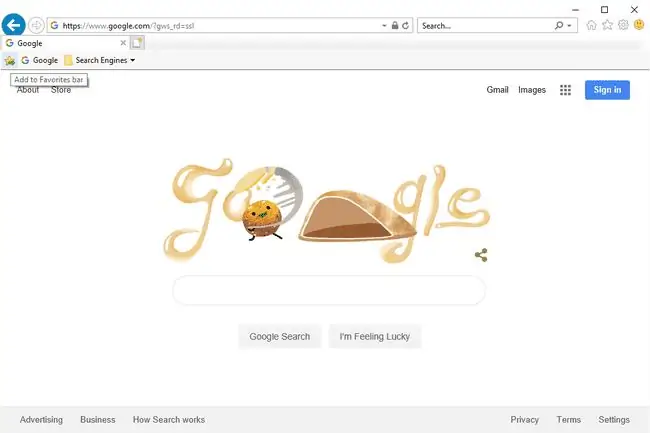
Bado njia nyingine ya kutengeneza vipendwa vya IE (ingawa si lazima na inaweza kuwa ya kutatanisha) ni kubofya na kushikilia nembo iliyo upande wa kushoto wa URL katika upau wa anwani, na kuiburuta moja kwa moja hadi kwenye Vipendwa. Baa.
Mahali pa Kupata Vipendwa katika Internet Explorer
Kutengeneza vipendwa vipya kunaweza kufurahisha ikiwa ni mara yako ya kwanza kuingia ndani, lakini si jambo zuri sana ikiwa hupati!
Inaweza kuwa rahisi kufikiria kuwa kipendwa kimefutwa au umepoteza kimoja, lakini kuna uwezekano mkubwa kiliwekwa vibaya. Hili linaweza kutokea ukisahau ni folda gani uliiweka au ikiwa huna uhakika ni wapi vipendwa vya Internet Explorer vimehifadhiwa.
Zote zinaweza kufikiwa kutoka aikoni ya nyota iliyo kwenye kona ya juu kulia ya programu. Chagua nyota kisha ufungue kichupo cha Vipendwa ili kuona folda zote-kama vile Bar ya Vipendwa-na vipendeleo mahususi ambavyo vimeongezwa kwenye Internet Explorer..
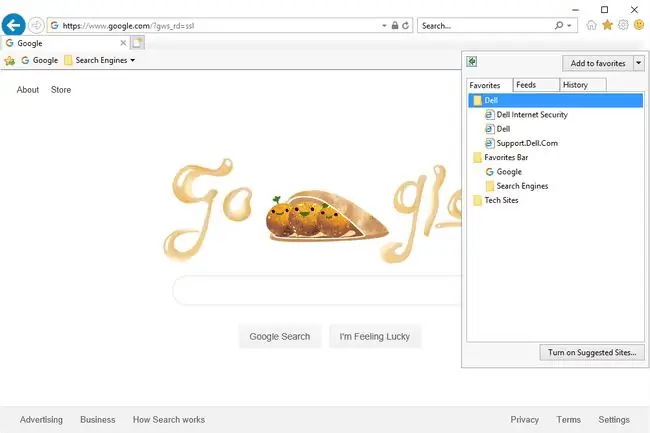
Vipendwa kadhaa huenda viliongezwa kwenye Internet Explorer bila idhini yako. Kwa mfano, Bing au kurasa za wavuti mahususi za mtengenezaji. Utajifunza jinsi ya kufuta vipendwa hapa chini ukiamua kuvifuta.
Kwa kuwa sasa unaweza kuona vipendwa, unahitaji tu kuchagua moja ili kuifungua. Mara moja, menyu ya vipendwa itatoweka na utaona upakiaji wa ukurasa wa wavuti.
Kuna funguo unaweza kutumia unapochagua alamisho ili kufanya kiungo kifunguke kwa njia tofauti. Kwa mfano, kubofya huku ukishikilia Ctrl huzindua kipendwa katika kichupo kipya.
The Favorites Bar ni njia nyingine ya kupata vipendwa katika Internet Explorer. Mbinu hii inaweza kupendekezwa ikiwa ungependa kupata ufikiaji wa papo hapo kwa tovuti zinazotembelewa zaidi juu ya kivinjari, bila kuhitaji kutumia ikoni ya nyota.
Ili kuwezesha Upau wa Vipendwa ikiwa tayari huioni, gusa kitufe cha Alt kwenye kibodi yako kisha uende kwenye Tazama> Pau za vidhibiti > Pau ya Vipendwa Upau wa vidhibiti mpya utaonekana chini ya vichupo vyako vilivyofunguliwa ambavyo ni pamoja na vipendwa vyovyote vilivyohifadhiwa kwenye Pau ya Vipendwafolda.
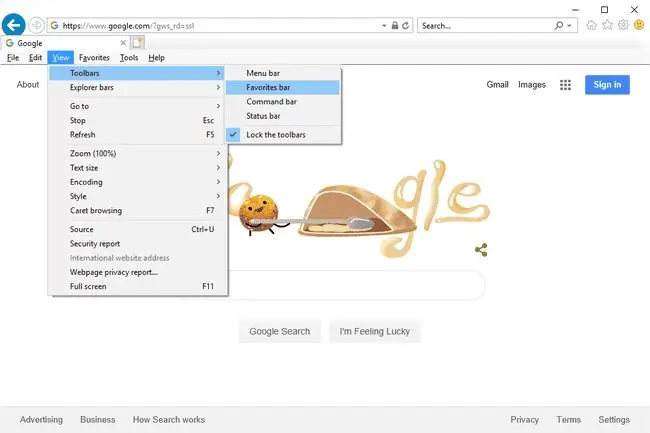
Jinsi ya Kupanga Vipendwa Katika Folda
Kupanga alamisho zako za IE ni rahisi na hufanya kuzipata kuwa rahisi. Unaweza kuweka vipendwa sawa kwenye folda sawa, kutengeneza moja kwa ajili ya mambo ya kazi tu na nyingine kwa ajili ya michezo ya mtandaoni, n.k. Jinsi unavyopanga vipendwa vyako ni uamuzi wako.
Njia moja ni kutoka kwa Upau wa Vipendwa. Bofya tu na uburute alamisho yoyote kando ya upau wa vidhibiti ili kuzipanga upya.
Njia nyingine ni kupitia kitufe cha vipendwa (nyota iliyo juu kulia):
-
Kutoka kwenye menyu ya nyota, chagua kishale kilicho kulia na uchague Panga vipendwa ili kufungua kidhibiti alamisho.

Image -
Chagua Folda Mpya na ulipe jina linalohusiana. Wazo hapa ni kutengeneza folda zinazoeleweka kwako, ili baadaye unapoongeza na kufungua tena alamisho, utakuwa na wakati rahisi kujua mahali pa kuangalia.

Image -
Chagua kipendwa unachotaka kupanga kwenye folda, kisha utumie kitufe cha Hamisha ili kuchagua folda ya kuiweka; maliza na Sawa.

Image Ikiwa bado hujaunda unayopenda, bado unaweza kutengeneza folda sasa; ongeza tu unayopenda baadaye kisha uiweke kwenye folda hii.
Njia nyingine ya kuhamisha vipendwa ni kubofya na kuburuta hadi kwenye folda kutoka ndani ya dirisha la Panga Vipendwa dirisha.
Unaweza kuhamisha folda hadi kwenye folda zingine, pia, ama kwa kuziburuta au kutumia kitufe cha Hamisha..
Kuhariri Vipendwa katika Internet Explorer
Sehemu nyingine ya kupanga vipendwa vyako vya Internet Explorer ni kuvihariri. Unaweza kuhariri chochote unachokipenda ili kionekane katika orodha yako ya alamisho kama jina tofauti au ili unapokibofya, kiende kwingine.
Bofya kulia tu kipendwa na uende kwenye Properties. Utaona URL ya alamisho kwenye kichupo cha Hati ya Wavuti; badilisha ikiwa unahitaji. Katika kichupo cha Jumla ni jinsi unavyoweza kubadilisha jina la vipendwa vya Internet Explorer.
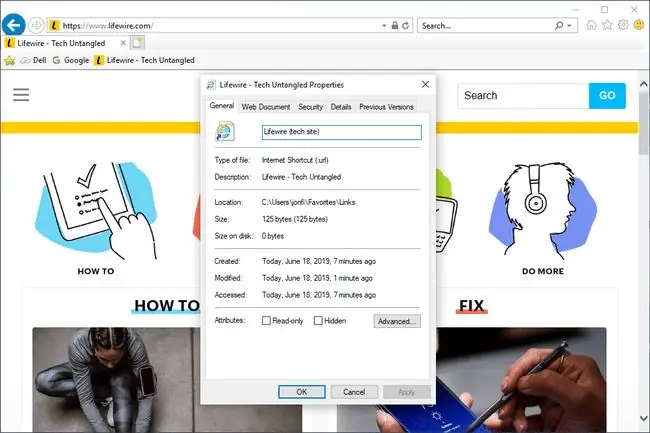
Jinsi ya Kufuta Vipendwa katika Internet Explorer
Wakati mwingine utakutana na kipendwa ambacho huna matumizi nacho na hujui kwa nini uliiongeza hapo kwanza. Au, labda ulihifadhi kwa bahati mbaya, au ni nakala inayopendwa au inayoongoza kwa ukurasa uliovunjika au tovuti ambayo haitumiki tena.
Bila kujali kwa nini unataka alamisho kufutwa, kuondoa vipendwa kwenye Internet Explorer ni rahisi, na kuna njia kadhaa za kufanya hivyo:
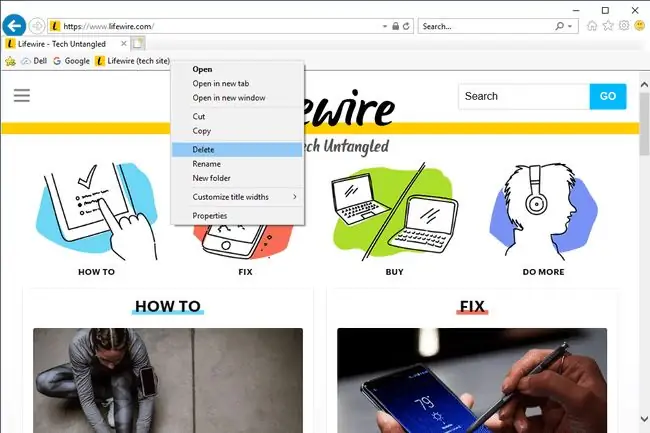
- Bofya kulia alamisho kutoka kwa Upau wa Vipendwa na uchague Futa.
- Tafuta alamisho kwenye dirisha la Panga Vipendwa na ubofye kulia ili kupata chaguo la Futa.
- Bonyeza aikoni ya nyota mara moja kutoka upande wa juu kulia wa Internet Explorer, bofya kulia kwenye kipendwa, na uchague Futa.
- Fungua folda ya C:\Users [jina la mtumiaji] Vipendwavyo na ufute vipendwa vyote vya Internet Explorer kwa wakati mmoja au mmoja mmoja.
Jinsi ya Kuhamisha Vipendwa vya Internet Explorer
Kuhamisha vialamisho kunamaanisha kuhifadhi orodha kwenye faili kama hifadhi rudufu. Mara tu vipendwa vinapochelezwa, unaweza kuvinakili kwenye kompyuta mpya na kutumia vipendwa vilivyo hapo pia.
- Chagua aikoni ya vipendwa (nyota) katika upande wa juu kulia wa IE.
-
Tumia kishale cha chini kuchagua Leta na usafirishaji.

Image -
Chagua Hamisha kwa faili, na kisha Inayofuata..

Image -
Chagua Vipendwa kutoka kwenye orodha, kisha uchague Inayofuata.

Image -
Chagua folda unayotaka kuhamisha, kisha ugonge Inayofuata. Ili kunakili kila kitu kwenye faili, chagua folda iliyo juu inayoitwa Vipendwa.

Image -
Tumia kitufe cha Vinjari kama ungependa kubadilisha mahali faili ya alamisho imehifadhiwa na jinsi nakala hiyo inavyopaswa kuitwa.

Image Inaweza kuwa mahali popote unapopenda-unaweza hata kuondoka eneo chaguomsingi ulilochagua-na kutaja chochote unachokielewa, kumbuka tu unachochagua ili ujue mahali pa kuangalia unapofika wakati wa kutumia hifadhi.
-
Chagua Hamisha ili kukamilisha kuhifadhi nakala na kuhifadhi faili ya HTM kwenye folda uliyobainisha.

Image - Sasa unaweza kutoka kwenye dirisha au utumie kitufe cha Maliza ili kurudi kwenye Internet Explorer. Ukiwa na faili ya HTM iliyohifadhiwa kwenye kompyuta yako, unaweza kuituma kupitia barua pepe, kuinakili kwenye hifadhi ya flash, ihifadhi nakala mtandaoni, iingize kwenye kivinjari kingine, n.k.






